桌面快捷方式打不开怎么办 快捷方式打不开解决方法
发布时间:2017-03-31 15:06:08作者:知识屋
快捷方式是windows提供的一种快速启动程序,在桌面上每个图标左下角都有一个非常小的箭头,这就是快捷方式的一大特点,但有时候我们会遇到快捷方式打不开的情况,下面给大家带来桌面快捷方式打不开的解决方法。
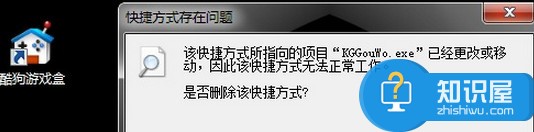
桌面快捷方式打不开解决方法:
1、右键点击打不开的快捷方式,选择属性,查看该快捷方式的存放路径,如下图所示:

2、接着根据指示存放路径查找该应用软件是否保存在正确位置,若未在相关位置找到,说明安装位置已经转移了。若找到了,表明该应用可能已经损坏,需要重新下载安装。

3、出现桌面快捷方式打不开问题,我们也可以在电脑其他磁盘找一找。安装包可能是在平时的操作中不小心转移到了其他位置。比如原本路径指向C:\Program Files\酷狗游戏盒的酷狗游戏盒被挪到了D盘,找到后可以将桌面的快捷方式删了并创建新快捷方式,也可以将安装包移回原来的位置。

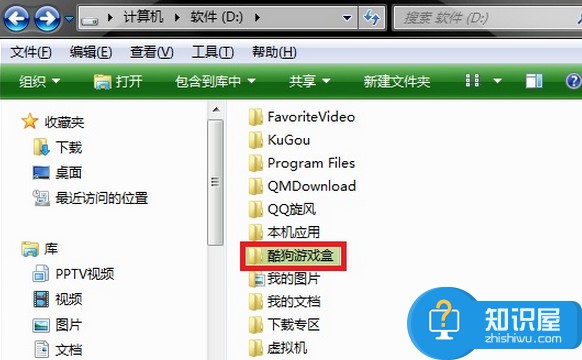
4、先删除桌面上的快捷方式,然后找到安装包并打开,找到图标,选择发送到桌面快捷方式即可。
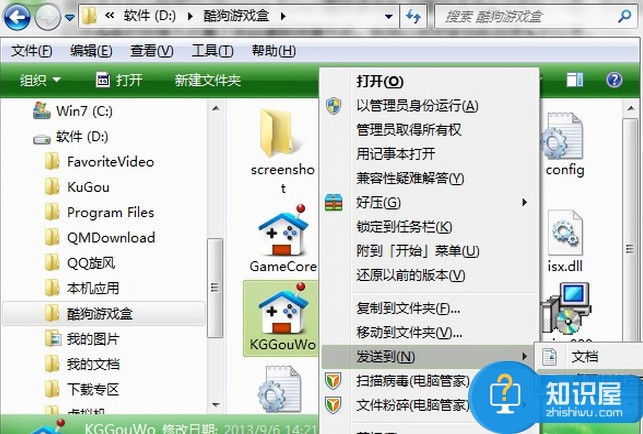
5、新生成的快捷方式路径已经发生变化并能正常打开了,如:目前酷狗游戏盒以指向D:\酷狗游戏盒\KGGouWo.exe。
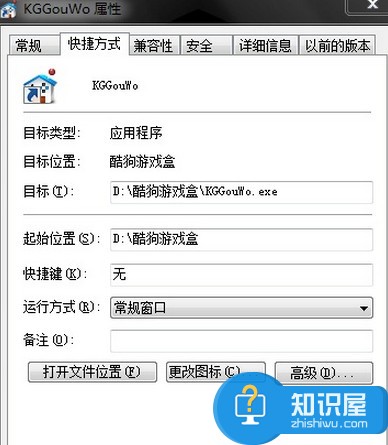
以上就是桌面快捷方式打不开的解决办法,希望对有需要的朋友有所帮助
相关知识
软件推荐
更多 >-
1
 一寸照片的尺寸是多少像素?一寸照片规格排版教程
一寸照片的尺寸是多少像素?一寸照片规格排版教程2016-05-30
-
2
新浪秒拍视频怎么下载?秒拍视频下载的方法教程
-
3
监控怎么安装?网络监控摄像头安装图文教程
-
4
电脑待机时间怎么设置 电脑没多久就进入待机状态
-
5
农行网银K宝密码忘了怎么办?农行网银K宝密码忘了的解决方法
-
6
手机淘宝怎么修改评价 手机淘宝修改评价方法
-
7
支付宝钱包、微信和手机QQ红包怎么用?为手机充话费、淘宝购物、买电影票
-
8
不认识的字怎么查,教你怎样查不认识的字
-
9
如何用QQ音乐下载歌到内存卡里面
-
10
2015年度哪款浏览器好用? 2015年上半年浏览器评测排行榜!


















































